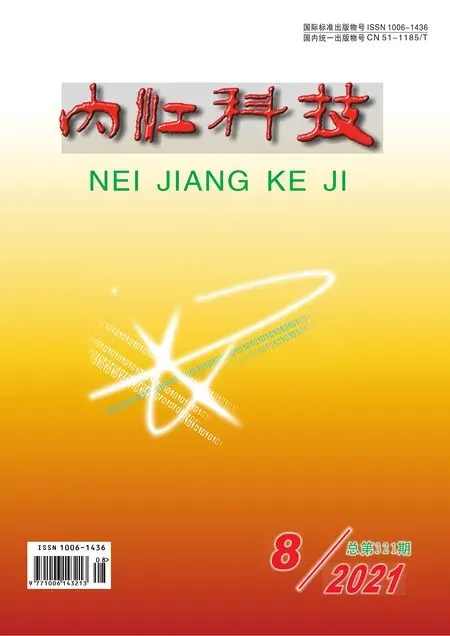DPZ1型通信系统故障分析
◇福建省永泰县气象局 谢建芳 何兴林
本文基于台站保障人员尚未完全熟悉掌握DPZ1通信系统的布局、安装及运用、故障判断方法等情况下,详细介绍了DPZ1型通信系统的布局、常见故障诊断方法等知识,为其他台站提供参考。
随着气象探测技术不断进步,越来越多的地面自动化观测设备投入业务运行中。在地面气象观测实现自动化、集成化的同时[1],也彰显出很多问题,这些问题总体表现为“四多”(通信线路多、软件系统多、终端设备多、数据标准多)和“四低”(系统利用率低、可靠性低、可维护性低、可拓展性低)等[2]。DPZ1通信系统能有效克服台站“四多”、“四低”等现象,推动地面气象观测业务工作可持续性发展,但若是该系统设备硬件、软件系统出现问题,即可引发挂接的全部观测设备数据缺测,严重影响台站观测业务数据可用性。
目前福建省基层台站基本都已安装DPZ1通信系统。因该通信系统采用先进技术,台站保障人员平时缺少了解,未掌握DPZ1通信系统相关技术等,必须加强学习和台站经验总结更显得重要。DPZ1通信系统含硬件和软件部分,二者要相互配合,才能正常通信。本文主要针对SMOPORT VirtualCom 软件无法安装、无法连接等常见故障过程分析、排除过程进行介绍,提出设备故障处理措施供台站人员学习参考,提升台站装备保障人员维护维修能力。
1 DPZ1通信系统结构布局
DPZ1通信系统含设备硬件和软件两部分。设备硬件含室内和室外,室外设备是综合集成硬件控制器,室内是光电转换模块;软件含SMOPORT VirtualCom驱动软件及nettocom、comtonet两个服务。
设备硬件的室外部分为综合集成硬件控制器,包括光电转换模块(光猫)、输入接口模块、通信控制模块。设备硬件室内部分为光电转换模块。DPZ1综合集成硬件控制器将DZZ5(或DZZ4)新型自动气象站、能见度传感器及降水现象仪等串口设备信息作相关的整合,采取串行通信方式,直接连接硬件控制器主板下串行通信端口,经光纤网络连接到值班室台站的业务平台上,通过光电转换模块将原来的光信号转变为以太网信号,与业务用计算机连接后完成信息传输。DPZ1通信系统中综合集成硬件控制器有两种配置方式:用双网卡连接通信,一个RJ45网线接口连接观测场设备,另一个RJ45网线接口连接局域网。用单网卡连接通信,计算机RJ45单网口连接局域网,观测场设备经光转电的RJ45线连接到局域网交换机。本文为第一种通信方式。
软件安装环境为WIN 7系统,包括综合集成硬件控制器驱动软件SMOPORT VirtualCom、nettocom、comtonet等服务。硬件控制器主板上侧设有ST光纤接口及RJ45 网线接口,经双路多模光纤,通过室内的TXZH通信转换单元和以太网卡(以下简称网卡)连接主机,也可采取普通交叉双绞线直接连接主机网卡,完成处理各观测设备的串行数据,再转化成TCP/IP网络接口数据[3]。经过SMOPORT VirtualCom 软件主机,能将COM11-COM18虚拟出8个COM 口,设置好各个端口通信参数,运用台站地面综合气象观测业务软件(以下简称ISOS) 各个虚拟COM口来下载数据[4]。
2 故障现象1—SMOPORT VirtualCom软件无法安装
SMOPORT VirtualCom 软件可实现三部分功能:一是虚拟串口得安装,进行安装前,如果查看到计算机注册表未分配COM11-COM18 串口号,安装后注册表可将其分配出8个串口,当COM11-COM18 串口已经占用,会通过最大串口号自动连续分配出8个串口号;二是安装并注册两个服务,即nettocom(即通过综合集成硬件控制器来传送数据到主机虚拟串口)服务与comtonet(经过主机虚拟串口将数据传送到综合集成硬件控制器)服务;三是利用综合集成硬件控制器的驱动软件完成综合集成硬件控制器的配置管理。
业务新电脑无法安装SMOPORT VirtualCom 软件,提示安装失败,即:在“我的电脑”—“设备管理器”,未出现8个VirtualCom Serial 计算机中的串口信息。对于已经安装过SMOPORT VirtualCom 软件但注册表未分配COM11-COM18的计算机,再次安装SMOPORT VirtualCom 软件应先卸载SMOPORT VirtualCom软件。具体操作如下:①双击Setup1_07.exe驱动软件,在弹出的对话框中选择“除去”,卸载软件;②打开计算机注册表,将注册表中下面窗口中的DB相关字段删除;③重启计算机,查看注册表,确认DB字段信息全部删除;④安装SMOPORT VirtualCom 软件;⑤上述步骤处理后故障未排除,则要重装Win 7系统,再安装SMOPORT VirtualCom 软件。
此类故障总结如下:
综合集成硬件控制器驱动软件(SMOPORT VirtualCom 软件)目前支持WindowsXP、Win 7、WindowsServer 2008 等操作系统。计算机配置不是越高越好,建议Windows系统类型:64位,Windows系统版本:Win 7专业版。分析原因:SMOPORT VirtualCom 软件开发是在Win7环境中进行的。
注册表的DB字段确定无法删除,这种情况重装计算机Windows系统。原因是注册表中残留有DB字段信息,无法安装SMOPORT VirtualCom软件。
3 故障现象2—SMOPORT VirtualCom软件连接失败
台站切换业务现用机到业务备用机,设置业务备用机串口IP。若业务备用机串口IP设置和业务现用机一样,会导致业务备用机SMOPORT VirtualCom 软件无法连接,提示IP冲突连接失败,ISOS业务软件无法获取数据。再将连接观测场设备的RJ45网线切换回业务现用机时,业务现用机也出现相同错误提示。SMOPORT VirtualCom 软件连接失败,故ISOS无法获取数据,对故障排除操作如下:
(1)更改业务现用机串口IP,启动SMOPORT VirtualCom 软件,提示IP冲突连接失败,故障未排除。
(2)检查观测场外DPZ1综合集成硬件控制器工作指示灯,如图1所示,发现PWR1、PWR2电源指示灯常亮,表明设备供电正常。检查Tx光纤数据发送指示灯、Rx光纤数据接收指示灯,发现Tx 光纤数据发送指示灯常亮,说明通信正常。如果Rx光纤数据接收指示灯闪烁,说明通信控制模块正常。检查T串口数据发送指示灯、R串口数据接收指示灯,T串口数据发送指示灯、R串口数据接收指示灯均在有数据传输时会闪烁,表明输入接口模块工作正常。以上指示灯显示表明场外设备无异常。

图1 DPZ1综合集成硬件控制器
(3)利用RJ45网线连接笔记本电脑和综合集成硬件控制器,然后改动笔记本电脑IP地址,显示设备连接正常,即获取数据。
(4)检查室内光电转换模块(图2)Tx灯和Rx灯(Tx光纤数据发送指示灯、Rx光纤数据接收指示灯),发现Rx灯闪烁,Tx灯常亮,表明从场外到场内设备均正常工作。

图2 光电转换模块
(5)更改串口IP,重启业务现用机,将刚才改过的串口IP先“禁用”,再“启用”,启动SMOPORT VirtualCom 软件,显示连接成功,故障排除。此类故障总结如下:
业务现用机串口IP和备用计算机串口IP设置不能一样,否则会出现冲突,SMOPORT VirtualCom 软件连接失败。这是同一局域网内不能出现两个相同串口IP地址,设置串口IP地址前要确保局域网内与此IP地址不冲突。串口IP地址为192.168.1.X,尾数X在2~255范围内任选一个。
更改串口IP应及时重启计算机或对新改串口IP先“禁用”再“启用”,才能成功设置串口IP。因更改串口IP,要重置新改串口IP,才能成功设置IP,由于“3.1”步骤未重置新改的串口IP或重启计算机,所以串口IP设置失败,SMOPORT VirtualCom 软件无法连接。
4 结语
本文简要介绍了DPZ1型通信系统结构布局和部分故障排除方法,便于台站保障人员在设备故障排除中作相关参考,保障设备快速恢复正常运行,能及时、准确、可靠完成观测设备数据传输,提高地面观测业务工作质量。业务人员在今后工作中还要不断加强自身业务学习,总结日常工作经验,提高设备保障能力。